excel打开很慢
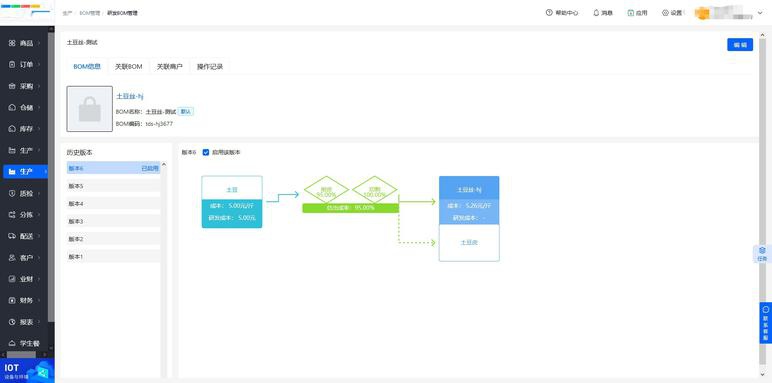 Excel文件打开缓慢的原因分析与解决方案
Excel文件打开缓慢的原因分析与解决方案
一、Excel打开缓慢的常见原因
1. 文件体积过大
– 工作表数量过多(超过10个)
– 单元格数据量巨大(超过10万行)
– 包含高分辨率图片或复杂图表
– 大量冗余格式和样式
2. 计算资源占用
– 复杂的公式和函数(特别是数组公式和跨表引用)
– 大量数据透视表和连接
– 宏和VBA脚本执行效率低
– 自动计算模式开启
3. 系统与环境因素
– 计算机硬件配置不足(内存小于8GB,机械硬盘)
– 同时运行多个大型程序
– 杀毒软件实时扫描
– 网络驱动器或云存储同步
4. 文件损坏或兼容性问题
– 文件部分损坏
– 版本兼容性问题(如.xls格式在新版Excel中打开)
– 加载项冲突
二、针对性解决方案
(一)优化文件结构
1. 拆分大型文件
– 将多工作表拆分为独立文件
– 使用Power Query合并需要分析的数据
– 考虑使用Access数据库管理超大规模数据
2. 清理冗余内容
– 删除空白行列(Ctrl+Shift+→/↓检查)
– 清除未使用的单元格格式(Ctrl+A全选→清除格式)
– 压缩图片(右键图片→压缩图片选项)
3. 简化公式
– 用辅助列分解复杂公式
– 将易失性函数(如INDIRECT、OFFSET)替换为静态引用
– 使用Excel表格结构化引用替代A1样式引用
(二)系统性能优化
1. 调整Excel设置
– 文件→选项→公式→改为”手动计算”
– 禁用不需要的加载项(文件→选项→加载项)
– 关闭实时预览(文件→选项→常规)
2. 硬件升级建议
– 增加内存至16GB以上
– 更换为SSD固态硬盘
– 确保独立显卡驱动更新
3. 环境优化
– 关闭不必要的后台程序
– 将文件移至本地磁盘操作
– 临时禁用杀毒软件
(三)高级修复方法
1. 文件修复技术
– 使用”打开并修复”功能(通过文件→打开→选择文件→下拉箭头)
– 另存为二进制格式(.xlsb)可减小文件体积
– 使用Open and Repair工具
2. 替代打开方式
– 通过Power Pivot导入数据
– 使用Excel查看器模式
– 在安全模式下打开(按住Ctrl启动Excel)
三、预防措施
1. 日常维护习惯
– 定期使用”文档检查器”清理元数据
– 避免在单元格存储大量注释
– 使用数据模型处理百万级数据
2. 自动化优化方案
– 创建自动清理宏
– 设置定时保存精简副本
– 使用Power Query自动化数据预处理
3. 版本管理策略
– 重要文件保存为.xlsx和.xlsb双版本
– 定期归档历史数据
– 使用OneDrive/SharePoint版本控制
通过以上方法的组合应用,大多数Excel文件打开缓慢的问题都能得到显著改善。对于特别复杂的场景,建议考虑迁移到专业数据分析工具如Power BI或数据库解决方案。
点击右侧按钮,了解更多行业解决方案。
相关推荐
excel打开很慢的原因及解决方法
excel打开很慢的原因及解决方法
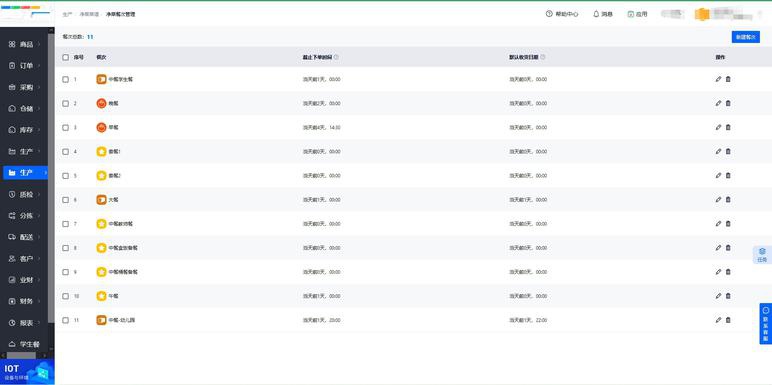
Excel打开很慢的原因及解决方法
一、Excel打开缓慢的常见原因
1. 文件体积过大
- 包含大量数据、图表或复杂公式
- 历史数据积累未清理
- 嵌入的大型对象(如图片、视频)
2. 硬件性能限制
- 内存(RAM)不足(低于8GB)
- 处理器(CPU)性能较低
- 使用机械硬盘而非固态硬盘(SSD)
3. 软件相关问题
- Excel版本过旧(如2010以前版本)
- 未安装最新更新补丁
- 与其他插件/加载项冲突
4. 文件结构问题
- 过多的跨工作表引用
- 复杂的数组公式
- 损坏的命名范围或格式
5. 系统环境因素
- 同时运行多个大型程序
- 防病毒软件实时扫描
- 网络驱动器或云存储同步影响
二、解决方案
(一) 文件优化措施
1. 精简文件内容
- 删除不必要的工作表和数据
- 将大型文件拆分为多个小文件
- 将历史数据存档为单独文件
2. 优化公式和计算
- 替换易失性函数(如INDIRECT、OFFSET)
- 简化复杂嵌套公式
- 将部分公式转为静态值
3. 格式清理
- 清除多余单元格格式(使用"清除格式"功能)
- 删除空白行/列(Ctrl+Shift+↓/→检查)
- 合并重复的样式定义
(二) 软件设置调整
1. Excel选项优化
- 禁用动画效果(文件→选项→高级→显示)
- 关闭实时预览(文件→选项→常规)
- 设置手动计算模式(公式→计算选项)
2. 插件管理
- 禁用不必要加载项(文件→选项→加载项)
- 更新关键插件至最新版本
- 测试在安全模式下启动Excel
3. 打印设置优化
- 清除不合理的打印区域
- 避免设置整个工作表为打印区域
- 简化页眉页脚内容
(三) 系统级优化
1. 硬件升级建议
- 增加内存至16GB或更高
- 更换为SSD固态硬盘
- 确保足够的可用磁盘空间
2. 系统配置调整
- 调整虚拟内存设置
- 更新显卡驱动程序
- 关闭不必要的后台程序
3. 防病毒软件设置
- 将Excel文件目录加入排除列表
- 暂时禁用实时扫描测试效果
- 避免同时运行多个安全软件
三、高级故障排除
1. 文件修复技术
- 使用"打开并修复"功能
- 通过XML方式重建文件
- 使用专业修复工具
2. 性能诊断方法
- 使用Excel内置诊断工具
- 监控资源管理器查看瓶颈
- 创建新用户配置文件测试
3. 版本兼容性处理
- 检查跨版本兼容性问题
- 尝试另存为较新格式(.xlsx)
- 避免使用新版特有功能
四、预防措施
1. 良好的使用习惯
- 定期清理和归档数据
- 避免过度设计复杂模板
- 使用表格结构化引用替代传统引用
2. 定期维护
- 每月检查文件健康状况
- 使用第三方优化工具
- 建立文件备份机制
3. 替代方案考虑
- 大数据量考虑使用Power Pivot
- 频繁计算需求可使用Power Query预处理
- 超大数据集建议迁移至数据库
通过以上系统化的分析和解决方案,大多数Excel打开缓慢的问题都能得到有效改善。对于特别严重的个案,建议考虑文件重建或专业IT支持。
点击右侧按钮,了解更多行业解决方案。
excel打开很慢怎么办
excel打开很慢怎么办
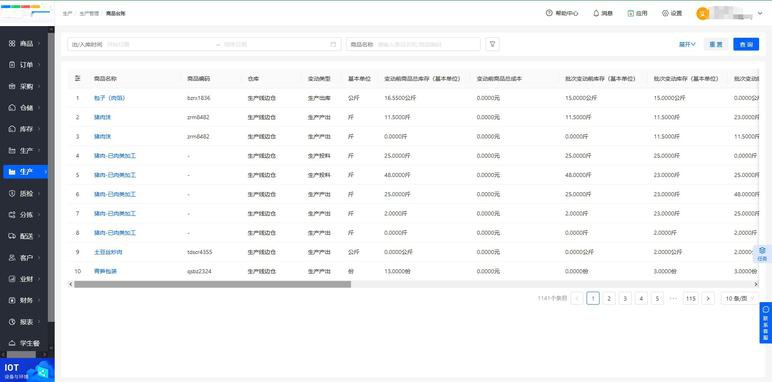
Excel打开很慢的解决方法
一、检查文件本身问题
1. 文件体积过大
- 删除不必要的隐藏工作表
- 清理未使用的单元格格式
- 压缩图片质量或删除冗余图片
- 使用"文件→信息→检查问题→检查文档"功能
2. 复杂的公式和计算
- 将部分公式替换为数值
- 减少数组公式使用
- 关闭自动计算(公式→计算选项→手动)
3. 过多的数据连接
- 检查并删除不必要的外部数据链接
- 更新或断开陈旧的链接
二、优化Excel设置
1. 调整Excel选项
- 禁用硬件图形加速(文件→选项→高级→禁用硬件图形加速)
- 减少自动保存时间间隔
- 关闭实时预览功能
2. 加载项管理
- 禁用不必要的加载项(文件→选项→加载项)
- 特别是第三方插件可能影响速度
3. 打印机设置
- 检查默认打印机设置,虚拟打印机可能导致延迟
- 尝试更改为系统默认打印机
三、系统级优化
1. 增加内存分配
- 32位Excel内存限制约2GB,考虑升级到64位版本
- 关闭其他占用内存的程序
2. 磁盘空间检查
- 确保系统盘有足够剩余空间(至少10%以上)
- 清理临时文件(%temp%目录)
3. 更新软件
- 升级到最新版Excel
- 安装所有Windows更新
四、高级解决方案
1. 文件修复
- 使用"打开并修复"功能
- 将内容复制到新工作簿
- 使用第三方修复工具
2. 安全模式测试
- 按住Ctrl键启动Excel进入安全模式
- 如速度正常,可能是插件或模板问题
3. 性能监控
- 使用任务管理器监控资源占用
- 识别具体瓶颈(CPU/内存/磁盘)
五、长期维护建议
1. 定期维护习惯
- 每月清理一次大型文件
- 存档历史数据
2. 文件结构优化
- 将大数据集拆分为多个文件
- 考虑使用Power Pivot处理海量数据
3. 替代方案
- 对于超大数据,考虑使用Access或专业数据库
- 使用Excel Online简化版本
通过以上方法系统排查,大多数Excel运行缓慢问题都能得到有效解决。建议从最简单的设置调整开始,逐步尝试更复杂的解决方案。如问题持续,可能是硬件配置不足,需要考虑升级电脑配置。
点击右侧按钮,了解更多行业解决方案。
excel打开很慢很卡
excel打开很慢很卡
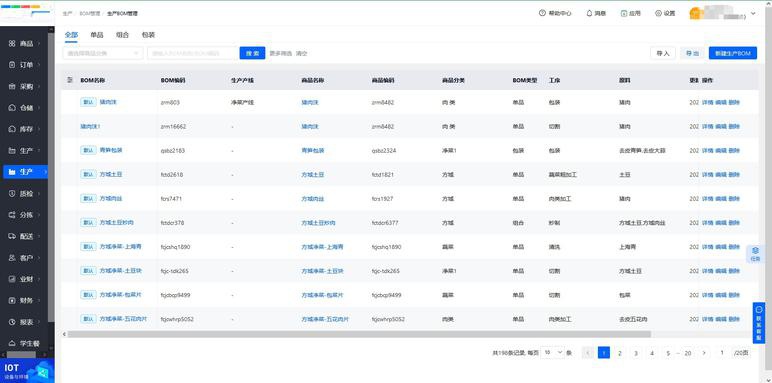
Excel打开缓慢和卡顿问题的全面分析与解决方案
问题现象描述
许多用户在日常工作中遇到Excel文件打开缓慢、运行卡顿的问题,特别是当文件大小达到25326487字节(约25MB)或更大时,这种现象尤为明显。文件打开可能需要数十秒甚至几分钟,操作时响应迟缓,滚动、输入或计算公式时出现明显延迟,严重影响工作效率。
可能原因分析
1. 文件体积过大
- 包含大量数据(超过10万行)
- 多个复杂的工作表
- 高分辨率图片或图形对象
- 过多的数据验证和条件格式
2. 公式和计算复杂
- 大量数组公式
- 跨工作表/工作簿的引用
- 易失性函数(如INDIRECT, OFFSET, TODAY等)的过度使用
- 复杂的VLOOKUP或INDEX/MATCH组合
3. 外部链接和查询
- 链接到其他工作簿或数据源
- 过时的Power Query连接
- Web查询或数据库连接
4. 硬件和系统限制
- 内存不足(特别是32位Excel版本)
- 处理器性能不足
- 硬盘速度慢(特别是机械硬盘)
- 显卡性能不足影响图形渲染
5. 软件配置问题
- 自动计算模式开启
- 过多的加载项
- 过时的Excel版本
- 与其他软件的兼容性问题
解决方案
1. 优化Excel文件
- 精简数据:删除不必要的工作表和冗余数据
- 压缩图片:右键图片→"压缩图片"→选择适合的分辨率
- 简化条件格式:合并相似规则,减少应用范围
- 转换公式为值:对不再变化的数据,复制后"选择性粘贴"为值
2. 调整Excel设置
- 手动计算模式:文件→选项→公式→计算选项→手动
- 禁用硬件加速:文件→选项→高级→禁用硬件图形加速
- 清理加载项:文件→选项→加载项→管理→转到,禁用不必要加载项
3. 技术优化手段
- 使用Excel二进制格式(.xlsb):显著减小文件大小并提高速度
- 分拆大型文件:按功能或部门将大文件拆分为多个小文件
- 使用Power Pivot:处理大量数据时比传统Excel表格更高效
- 升级到64位Office:可突破内存限制,处理更大数据集
4. 硬件升级建议
- 增加系统内存(建议至少8GB,处理大数据建议16GB以上)
- 更换为固态硬盘(SSD)
- 使用性能更强的多核处理器
- 考虑专业显卡以提高图形处理能力
5. 高级维护技巧
- 修复Office安装:控制面板→程序和功能→选择Office→更改→修复
- 重置Excel设置:关闭Excel后删除%appdata%MicrosoftExcelExcel15.xlb文件
- 检查病毒和恶意软件:全面系统扫描
- 清理临时文件:使用磁盘清理工具或手动删除temp文件夹内容
预防措施
1. 定期维护:每月检查并优化大型Excel文件
2. 建立规范:制定公司Excel使用标准,避免滥用复杂功能
3. 培训用户:提高员工Excel技能,减少不当操作
4. 替代方案:考虑对超大数据使用专业数据库或BI工具
通过以上综合措施,大多数Excel卡顿问题都能得到显著改善。对于特别复杂的案例,可能需要结合多种方法或考虑迁移到更专业的数据处理平台。
点击右侧按钮,了解更多行业解决方案。
免责声明
本文内容通过AI工具智能整合而成,仅供参考,e路人不对内容的真实、准确或完整作任何形式的承诺。如有任何问题或意见,您可以通过联系1224598712@qq.com进行反馈,e路人收到您的反馈后将及时答复和处理。






















